cad怎么画矩形
来源:网络收集 点击: 时间:2024-03-13【导读】:
CAD是一个绘制图形的软件,用它可以编辑和处理一些图片,那么怎么用它来画矩形呢。在这里小编下面给大家做个讲解。工具/原料moreCAD:2007版方法1:执行矩形命令1/3分步阅读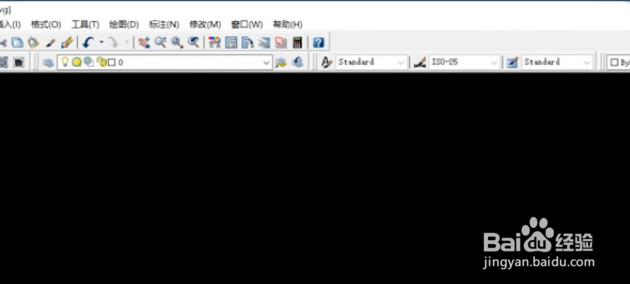 2/3
2/3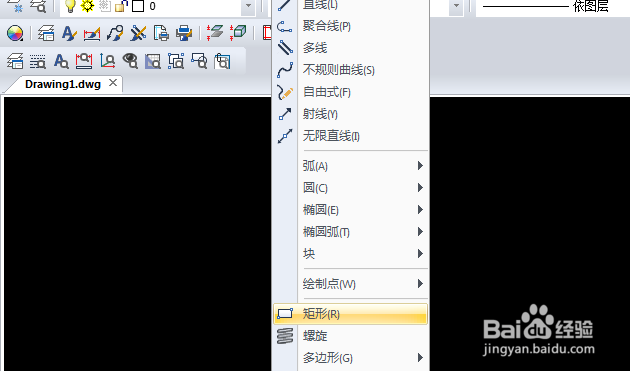 3/3
3/3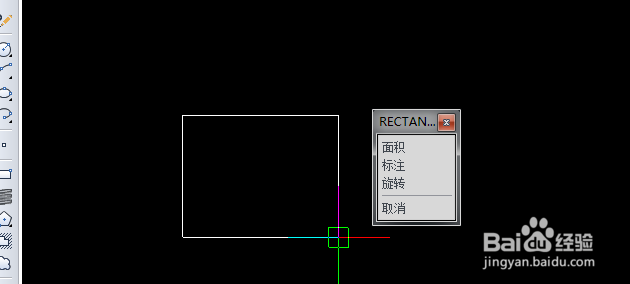 方法2:矩形按钮绘制1/1
方法2:矩形按钮绘制1/1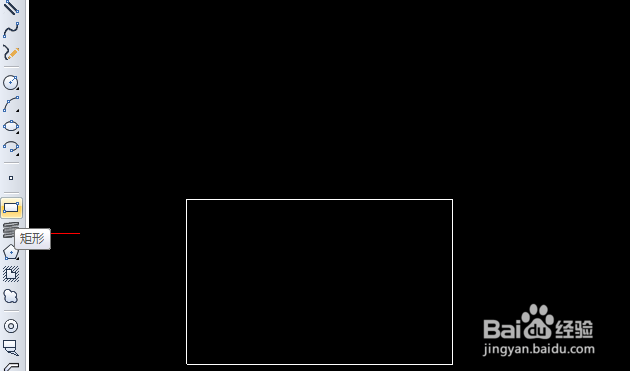 方法3:命令执行绘制1/3
方法3:命令执行绘制1/3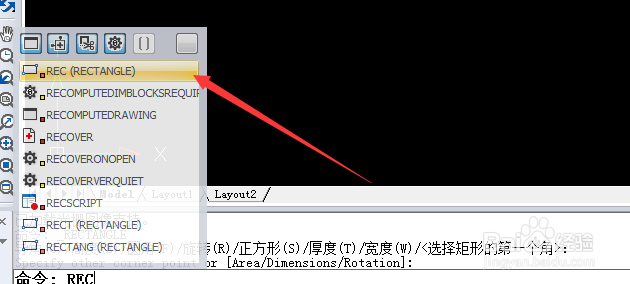 2/3
2/3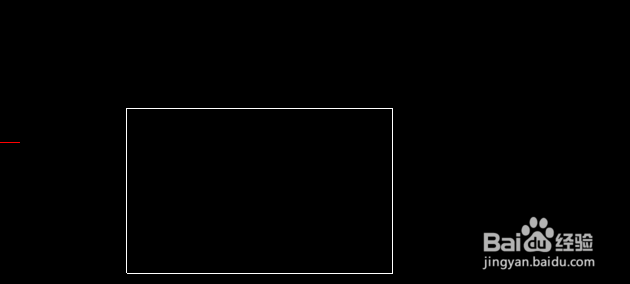 3/3
3/3
打开CAD软件,进入主操作界面。
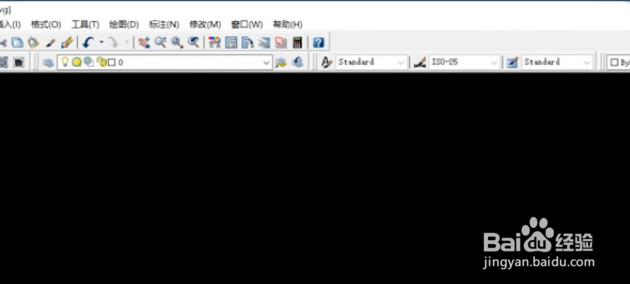 2/3
2/3在CAD编辑器中,执行【绘制】-【矩形】命令。
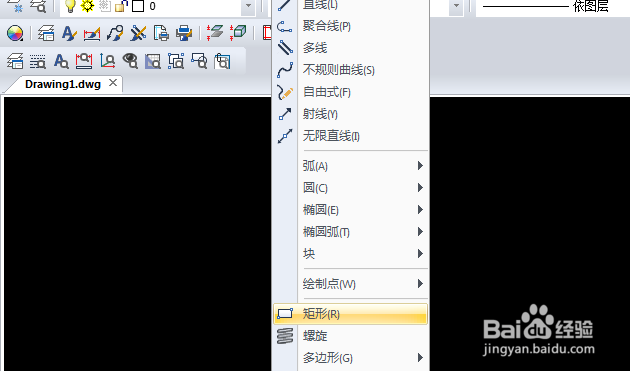 3/3
3/3即可绘制,矩形的大小可以根据需要进行调整。
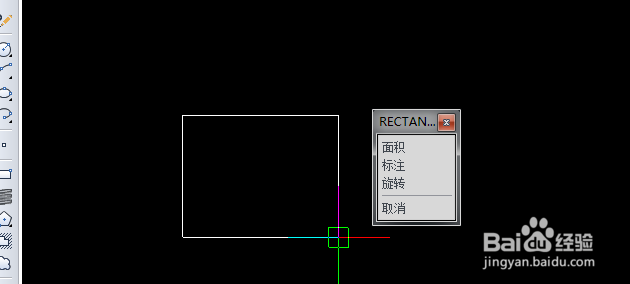 方法2:矩形按钮绘制1/1
方法2:矩形按钮绘制1/1单击绘图区的矩形按钮,然后在页面直接绘制即可。
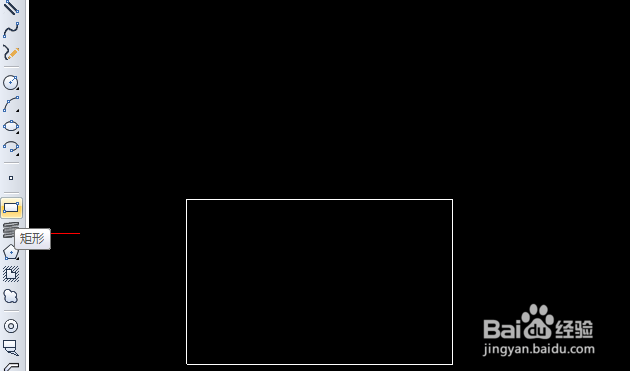 方法3:命令执行绘制1/3
方法3:命令执行绘制1/3在命令行输入rec,选择REC TANGLE。
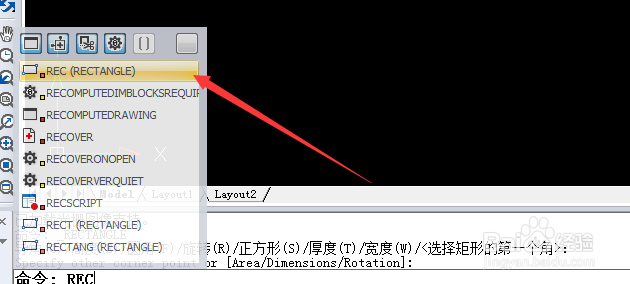 2/3
2/3选择矩形命令后,拖动鼠标直接绘制矩形即可。
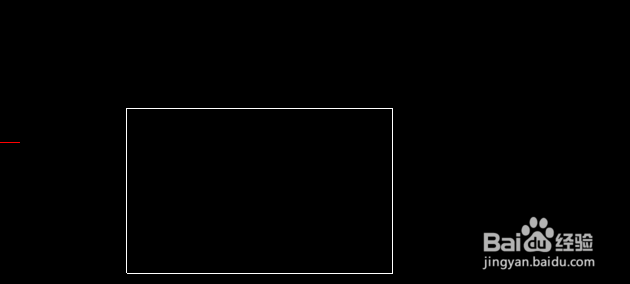 3/3
3/3总结:
一、方法1:执行矩形命令
1、打开CAD软件,进入主操作界面。
2、在CAD编辑器中,执行【绘制】-【矩形】命令。
3、即可绘制,矩形的大小可以根据需要进行调整。
二、方法2:矩形按钮绘制
单击绘图区的矩形按钮,然后在页面直接绘制即可。
三、方法3:命令执行绘制
1、在命令行输入rec,选择REC TANGLE。
2、选择矩形命令后,拖动鼠标直接绘制矩形即可。
注意事项Tips:如果想要绘制准确的矩形,可以使用第三个方法,在REC TANGLE窗口中,可以选择导角、圆角、旋转、正方形、高 度、厚度、线条宽度等进行设置。
版权声明:
1、本文系转载,版权归原作者所有,旨在传递信息,不代表看本站的观点和立场。
2、本站仅提供信息发布平台,不承担相关法律责任。
3、若侵犯您的版权或隐私,请联系本站管理员删除。
4、文章链接:http://www.1haoku.cn/art_340926.html
 订阅
订阅